¿Cómo encontrar y eliminar los valores duplicados en calc de Libre Office?

Calc es una de las mejores herramientas hoy en día para crear hojas de cálculo. Esto no solo por sus variadas funciones (que se asemejan y superan a las de su contraparte de Microsoft), sino también por su versatilidad al editar documentos. Por eso es que el objetivo de hoy es encontrar y eliminar los valores duplicados en Calc de LibreOffice de manera sencilla.
Y es que por el mismo Libre Office es que calc es tan bueno. Ya que gracias a ser creado con un código abierto por ser de software libre, tiene muchísimas funciones de las cuales sus competencias carecen, como por supuesto la capacidad de editar los documentos con mucha más libertad.
Detectar dichas celdas
Para aprender cómo encontrar y eliminar los valores duplicados en Calc de LibreOffice tan sencillo como abrir un documento de Word sin Microsoft Office, hay que ir por partes, ya que detectar y eliminar son dos pasos muy diferentes.
Lo primero es saber cuáles celdas se repiten, para esto primero debes elegir el rango de celdas que se van a evaluar. Una vez seleccionados, ve hacia la parte de arriba donde está la barra con distintas opciones y selecciona “Formato”.
Una vez hecho esto se abrirá un desplegable con varias opciones, al final de este hay una llamada “Formato condicional” párate encima de él. De esta manera saldrá otra opción al lado llamada “Condición” selecciónala.
Terminado esto aparecerá una nueva ventana con un nuevo apartado. Aquí selecciona las condiciones que quieres aplicar, son tres desplegables, en el primero coloca la condición “El valor de la celda es”, luego selecciona “Duplicado” en el segundo, y en el último “Estilo nuevo”.
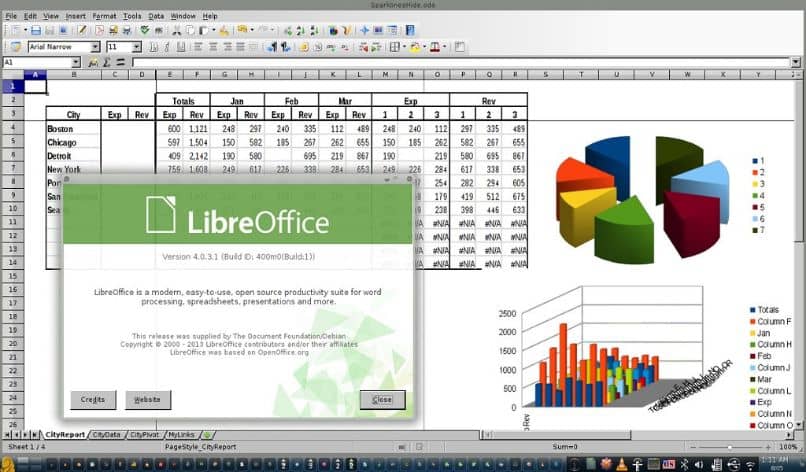
Después en la misma ventana, ve hasta la pestaña llamada “Fondo” que está en la parte de arriba. Una vez la hayas seleccionado verás un nuevo apartado, donde debes seleccionar el estilo de fondo que quieres (realmente es un color), con este color aparecerán las celdas duplicadas, dale “Aceptar” y listo.
Una vez escogido el fondo, guarda los cambios en general, dándole “Aceptar” donde escogiste las primeras opciones y listo. El primer paso para encontrar y eliminar los valores duplicados en Calc de LibreOffice completado.
Encontrar y eliminar los valores duplicados en Calc de LibreOffice
Además de la función explicada, cabe resaltar algunas otras herramientas como poner una imagen de fondo en una hoja calc en LibreOffice Writer y a su vez hacer una gráfica dinámica de barras o pastel en Calc de LibreOffice, esenciales en algún punto.
Ahora si es hora de eliminar de una vez los valores duplicados, para esto primero hay que seleccionar la columna donde haya una celda duplicada, esto es sencillo, solo debes darle clic a una celda de dicha columna para escogerla.
Luego ve hasta el menú o barra en la parte de arriba y escoge la opción “Datos” y luego en el desplegable que sale a continuación posiciónate encima de “Filtro”, nuevamente saldrá otra tanda de opciones, en esta presiona “Filtro estándar”.
Ahora en el apartado que se abrirá, hay que selecciona los parámetros que se le agregaran al filtro. Hay un desplegable llamado “Nombre del campo”, este aparecerá automáticamente relleno con la opción que escogiste previamente.
Al lado de este mismo desplegable hay otro llamado “Valor” selecciona este y escoge la opción “No vacío”, para que el programa tome en consideración todas las celdas que no están vacías.

¡Siguen los pasos!
Seguidamente y en esa misma ventana, notaras que hay un botón llamado “Opciones” presiónalo y este mostrara las opciones avanzadas. Aquí escogerás “El intervalo contiene etiquetas de columnas” y “Sin duplicados”, dale “Aceptar” para confinar los cambios y listo.
De esta manera ya están cumplidos todos los pasos para encontrar y eliminar los valores duplicados en Calc de LibreOffice para que tu hoja quede completamente libre de copias innecesarias y lista para cualquier uso.
Así de sencillo es trabajar con Calc y aunque parece un proceso largo, en la práctica no dura ni 10 minutos siendo por completo efectivo. así que ya puedes sentarte y empezar a crear las hojas que quieras a placer.